- A+
Win10自带的日历应用功能非常强大,可以在上面添加一些待办事项或日程,就不怕担心会遗忘一些重要的事了。但是有用户反映自己的日历软件无法创建日程,这是怎么回事?下面我们就来看看Win10日历无法添加日程的解决办法。
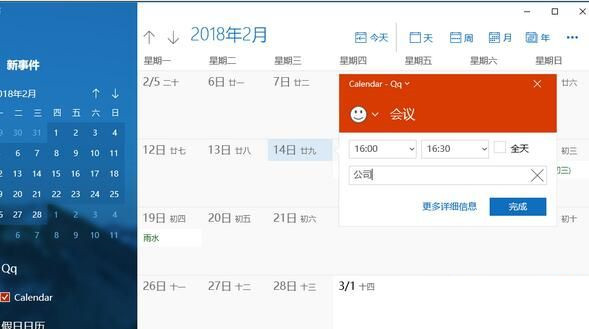
方法一、运行Windows应用程序疑难解答
1、按Windows键并键入疑难解答。
2、单击疑难解答打开疑难解答窗口。
3、点击查看全部按钮并打开Windows应用商店。
4、按“ 下一步”,等待故障排除扫描系统并解决问题。
5、最后,重启系统。
方法二、启用Windows更新
1、如果您还记得禁用Windows更新,我们建议启用它们,因为打开这个有用的功能可能会触发日历应用程序失败。
2、按Windows键并键入服务。
3、点击服务选项,找到Windows Update服务。
4、双击它并打开属性。
5、将启动类型设置为自动。
6、单击应用并确定以保存更改。
方法三、更新日历应用程序
1、打开Windows应用商店,然后点击您的账户资料图片。
2、打开下载和更新选项,然后单击检查更新按钮。
3、如果找到任何新的应用程序更新,请选择安装邮件和日历应用程序的更新。
4、最后,重新启动系统。
方法四、清除Windows Store缓存
1、按Windows键+ R键入wsreset.exe,然后按Enter键。
2、现在您应该等待Windows Store窗口打开。这意味着缓存已成功清除。
方法五、重置日历应用程序
1、右键单击Windows键并选择应用程序和功能。
2、查找邮件和日历条目并单击它。
3、选择高级选项,然后单击重置按钮。
4、您应该收到一条警告消息:“这将永久删除此设备上的应用数据,包括您的偏好设置和登录详细信息。”
5、单击重置以确认该选项并等待重置完成。
Win10日历无法创建日程表的处理方法就介绍到这里啦。
希望本文对遇到此故障的朋友有所帮助,如有需要可以在下方留言,进行互动,或者留下您的联系方式,方便沟通交流。欢迎大家分享经典维修案例,软件使用教程技巧等,投稿邮箱:smailmeng2018@163.com.斯维智能科技@恩腾技术圈 WWW.RVIBO.COM.
- 扫一扫关注抖音
-

- 扫一扫关注我们
-



![[系统教程]Win11怎么开启单声道音频模式?](https://www.rvibo.com/wp-content/themes/begin/timthumb.php?src=https://www.rvibo.com/wp-content/uploads/2022/03/20220330013305-69.png&w=280&h=210&a=&zc=1)
![[系统教程]Windows 11错误Hypervisor如何修复?](https://www.rvibo.com/wp-content/themes/begin/timthumb.php?src=https://www.rvibo.com/wp-content/uploads/2022/03/20220330013301-64.png&w=280&h=210&a=&zc=1)
![[系统教程]Win11怎么创建高性能电源计划?](https://www.rvibo.com/wp-content/themes/begin/timthumb.php?src=https://www.rvibo.com/wp-content/uploads/2022/03/20220330013259-78.png&w=280&h=210&a=&zc=1)
![[系统教程]Win11如何通过指针修复错误引用?](https://www.rvibo.com/wp-content/themes/begin/timthumb.php?src=https://www.rvibo.com/wp-content/uploads/2022/03/20220330013253-71.jpg&w=280&h=210&a=&zc=1)

